
一瞬でお洒落な写真に大変身させられるアプリ♡「PhotoGrid」の編集機能で出来る加工を紹介します!
皆さんこんにちは!APPTOPIライターのさきコンです!
今日は「PhotoGrid(フォトグリッド)」というアプリを使った加工の仕方を紹介したいと思います♡
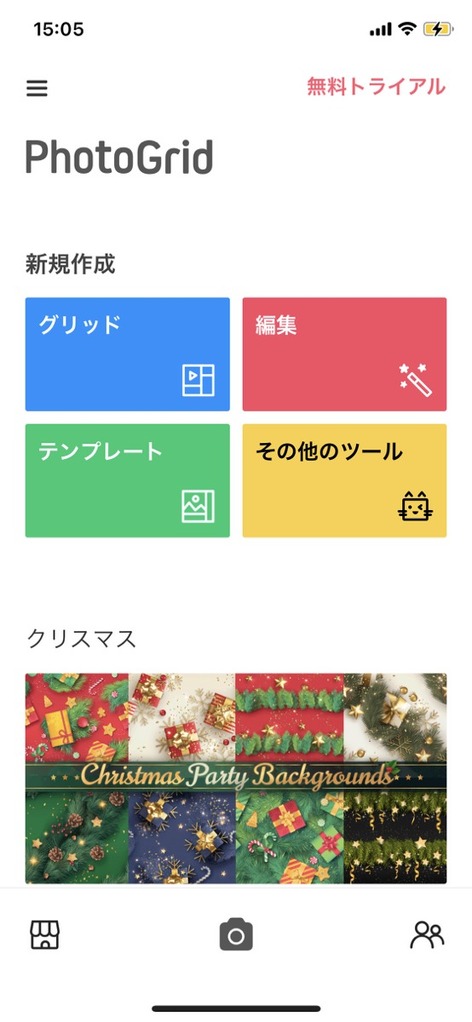
アプリを開くとこのように4つの機能が出てきます!
- 「グリッド」写真のコラージュができる機能
- 「編集」写真に文字などを入れられる機能
- 「テンプレート」フレームをつけることができる機能
- 「その他のツール」上記以外のツールを使用できる機能
今回は、この中の機能のひとつ、「編集」を使ってできる加工を紹介していきます!
Contents[OPEN]
PhotoGridの「編集」機能を使ってみよう!
レイアウトが豊富なコラージュやお洒落なフィルターなど、充実した加工機能を持っているPhotoGrid。
さっそくこのアプリの「編集」機能を使ってできる加工をいくつかご紹介していきます!
色を変える加工
最初に写真の色を変える加工です!

まず編集を押したら、「調節」を選択します。

次に「色相」を選択します。
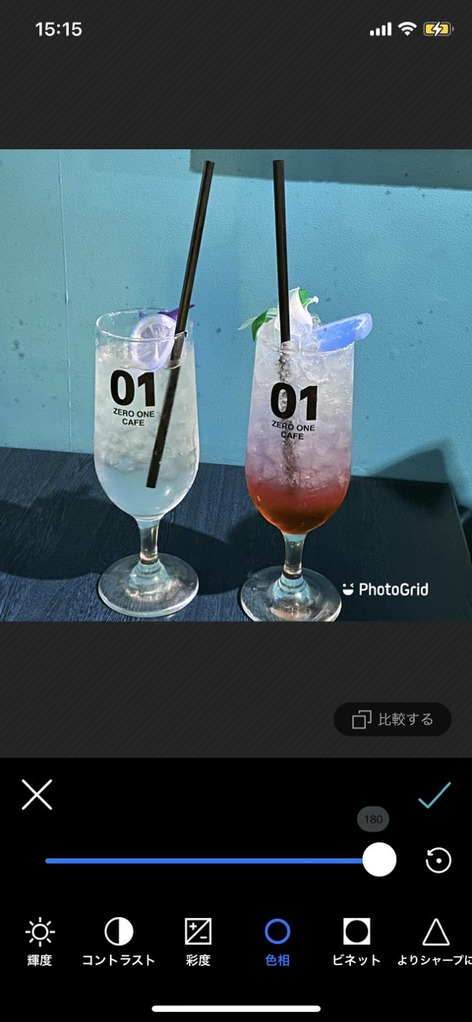
バーを動かすと色が変わります!
左右に動かしてみると、赤みがかったり、青みがかったりと色の変化が楽しめますよ♡
ポートレート風加工
次は「ポートレート風加工」の仕方です!

編集の中にある「フォーカス」を選択します。
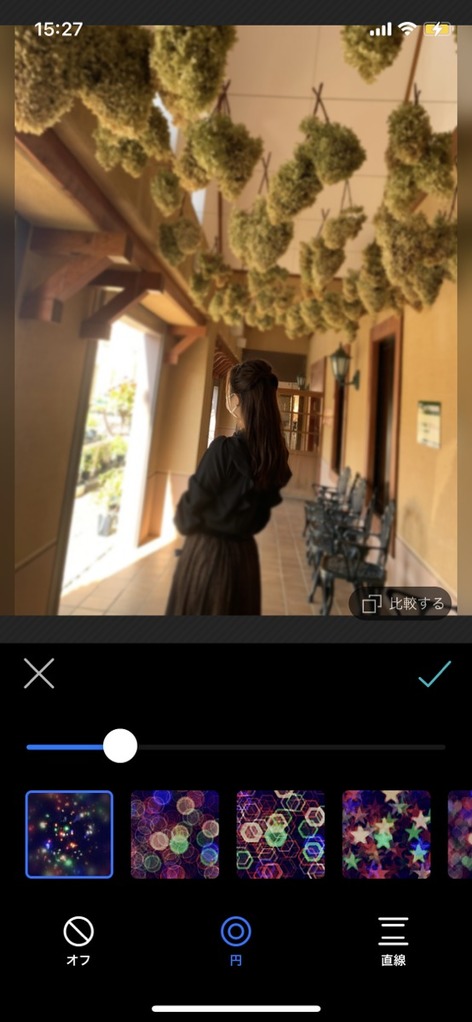
ぼかす際の柄や、形を選択できます!
バーを動かすと、ぼかしの濃さを変えられます!
今回私は柄は一番左のノーマルで、配置は円でやりました!
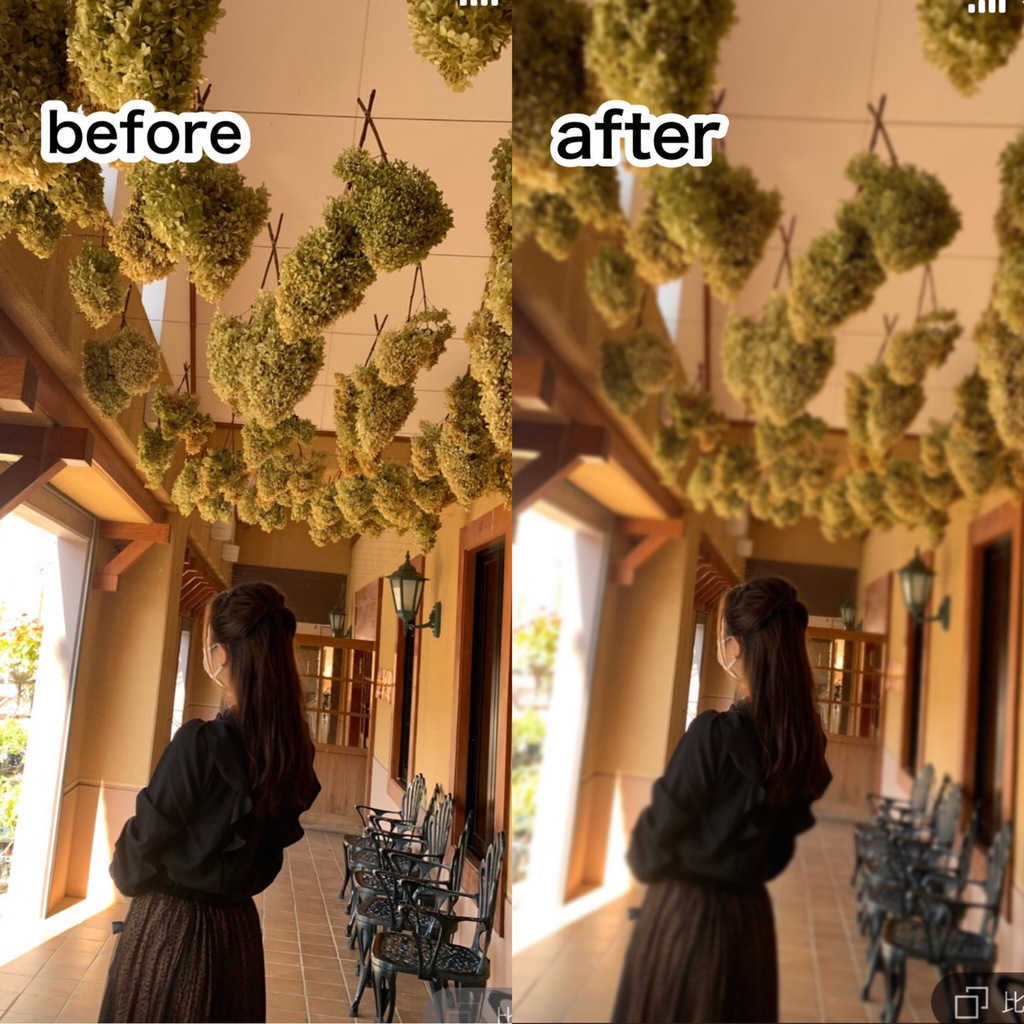
人物が円の中に入るようにすると、周りがぼやけてポートレートで撮ったかのような写真ができます☆彡
スケッチ風加工の仕方
最後にスケッチ風加工の紹介です!

編集を選択したら、「効果」を選択します。
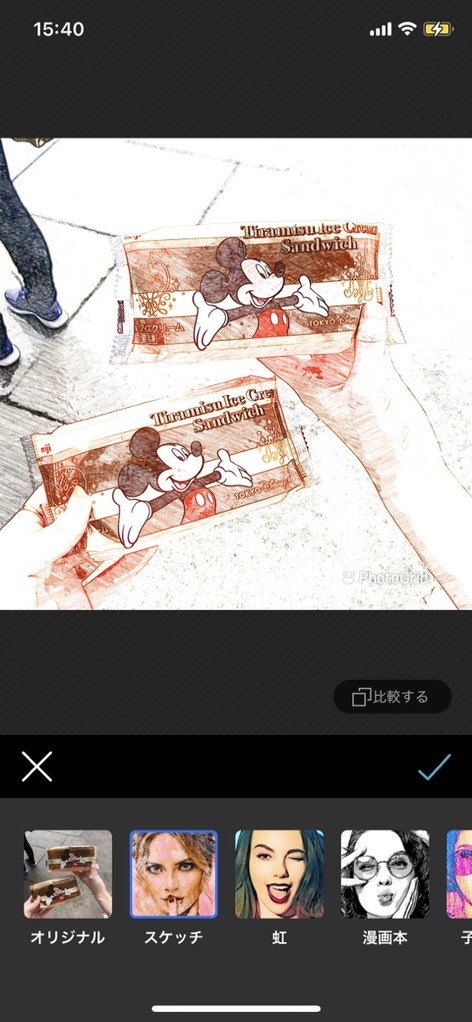
このようにいろんなフィルターが出てくるので、その中から好きなフィルターを選ぶと自動でつけてくれます!
これは「スケッチ」というフィルターです。
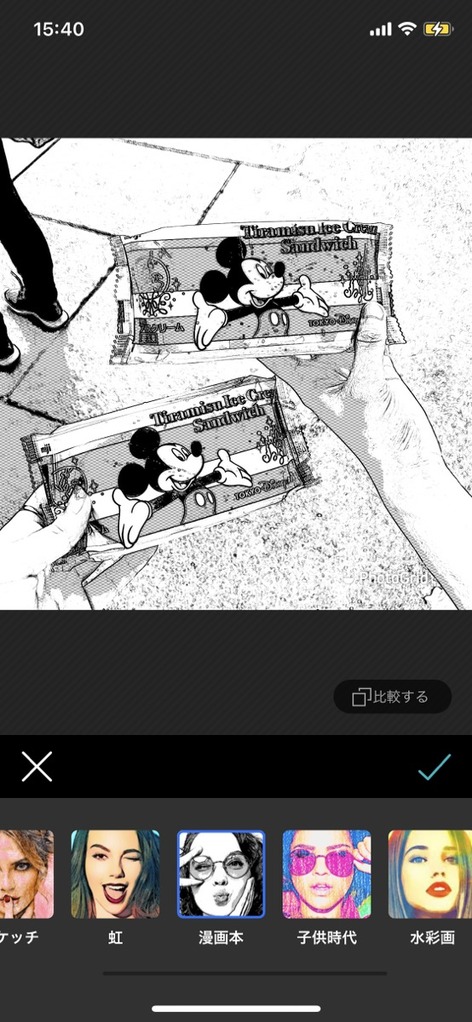
「漫画本」というフィルターはモノクロでかっこよくまとめてくれるので、個人的に好きです(笑)
皆さんも自分に合ったフィルターを見つけてみてください!
いかがでしたか?写真をお洒落にしたい場合は、ぜひ「PhotoGrid」使ってみてください!
PhotoGrid – 写真コラージュ
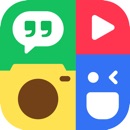
開発:KS Mobile, Inc.
掲載時の価格:無料
Ver:iOS 7.8.20 / Android 7.82



